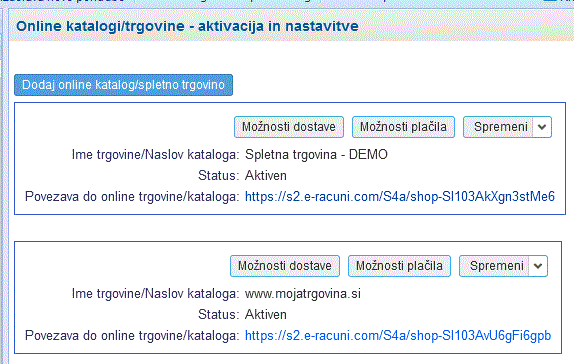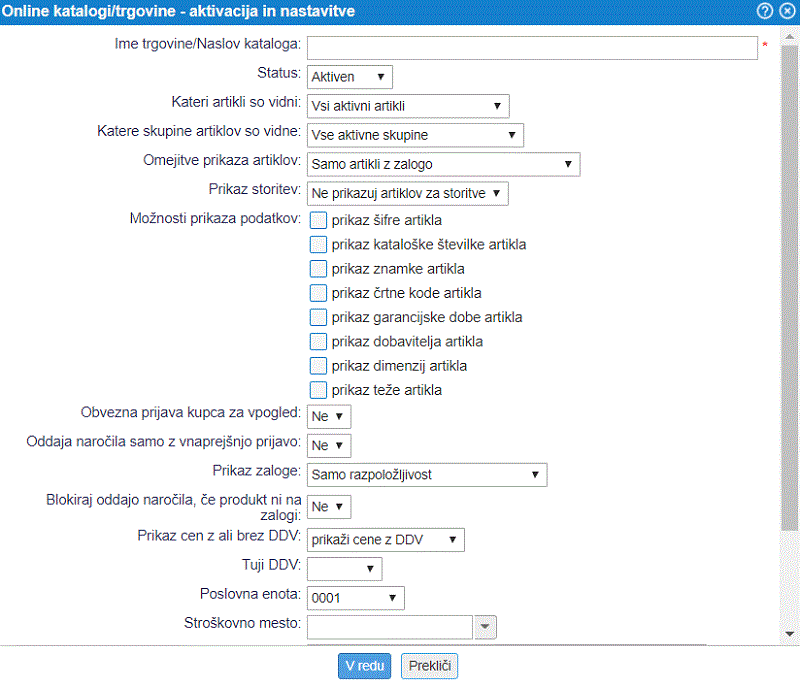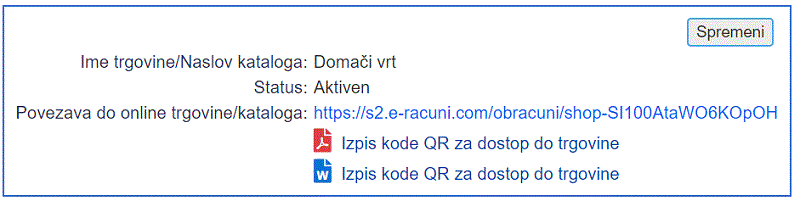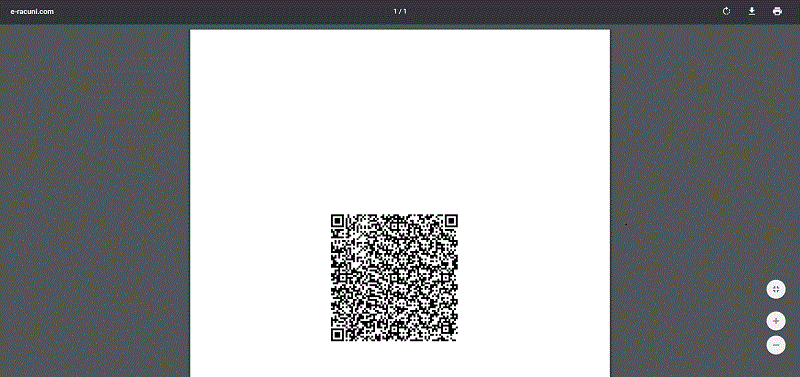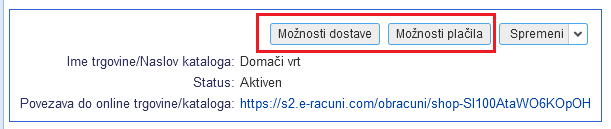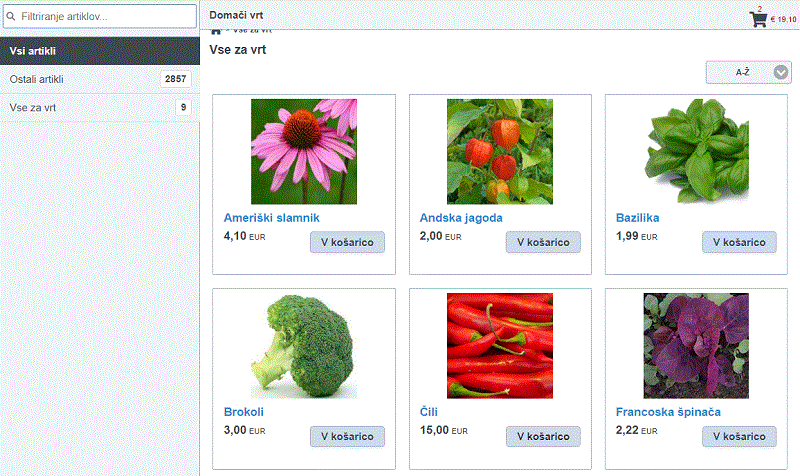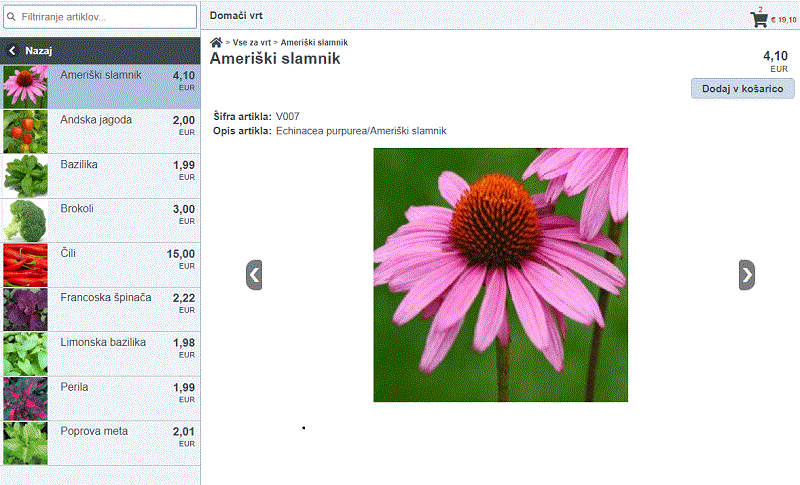Online trgovina/katalog
V spletni aplikaciji je na voljo dodajanje online trgovine oz. kataloga s pomočjo katerega lahko omogočimo našim kupcem enostavno online naročanje artiklov. Artikli, ki se vključujejo v spletno trgovino so artikli že obstoječega šifranta artiklov, zato ni potreben vnos dodatnih šifrantov.
Znotraj enega podjetja imamo lahko več različnih spletnih katalogov.
Dodajanje in administracijo kataloga najdete v meniju . Seznam že kreiranih katalogov izgleda tako:
| | | ![]() |
| | | | Slika 1: Seznam online katalogov |
|
Novo trgovino oz. katalog lahko dodamo z gumbom Dodaj online katalog/spletno trgovino in pokliku se nam odpre vnosna maska, kot je prikazano na sliki:
| | | ![]() |
| | | | Slika 2: Vnos podatkov za spletno trgovino/katalog |
|
Vnašamo naslednje podatke:
| Ime trgovine / Naslov kataloga | Vpišemo naslov spletne trgovine. |
| Status | Določa ali je trgovina trenutno aktivna/neaktivna. |
| Kateri artikli so vidni | Z izbiro "Vsi aktivni artikli" se odločimo za celoten šifrant artiklov, ki imajo status "aktiven" ali "samo artikli za online trgovino". Na voljo so le artikli, katerim smo v nastavitvah označili, da so na voljo za online trgovino. Več o nastavitvi vidnosti artikla si lahko preberemo na naslednji povezavi: tukaj. |
| Katere skupine artiklov so vidne | Nastavitev urejamo le v kolikor uporabljamo skupine artiklov. Izbiramo med vsemi vidnimi skupinami artiklov ali le določeno skupino artiklov. |
| Omejitve prikaza artiklov | Na temu mestu si lahko omejimo, v kolikor želimo prikaz celotnega šifranta aktivnih artiklov ali le določene z zalogo v podjetju (na kateremu koli skladišču) ali zalogo le na določenemu skladišču. |
| Prikaz storitev | Nastavitev se nanaša na artikle, kjer je vrsta prodaje "prodaja storitev". Lahko si izberemo, da želimo ali ne želimo prikaz le teh. |
| Možnosti prikaza podatkov | Izbiramo med prikazom parametrov, ki jih imamo vnešene pod za vsak artikel posebej. |
| Obvezna prijava kupca za vpogled | Regulacija ali potrebuje kupec za vpogled spletne trgovine/kataloga prijavo. |
| Oddaja naročila samo z vnaprejšnjo prijavo | Regulacija ali lahko vsak odda naročilo oz. le prijavljeni kupec v spletno trgovino/katalog. |
| Prikaz zaloge | Možnost izbire med prikazom zaloge oz. v kolikor se prikazuje, želimo le zalogo razpoložljive (pozitivne), zalogo na določenemu skladišču (vezanemu na točno to online trgovino/katalog) ali zalogo vseh skladišč. |
| Blokiraj oddajo naročila, če produkt ni na zalogi | Izberemo ali lahko kupec odda zalogo, kljub temu, da ni razpoložljive zaloge na skladišču. |
| Prikaz cen z ali brez DDV | Izbiramo ali se prikažejo cene brez ali z DDV stopnjo (MPC ali VPC). |
| Tuji DDV | Nastavitev pride v poštev le v kolikor imamo registracijo tujega DDV v določeni državi. Izberejo si državo. |
| Poslovna enota | Izberemo poslovno enoto, na kateri bo potekala spletna trgovina/katalog.. |
| Stroškovno mesto | Nastavitev pride v poštev le v kolikor uporabljamo stroškovna mesta. Trgovina se lahko veže na določeno stroškovno mesto. |
| Skladišče | Izberemo skladišče, v kolikor želimo prikaz zalohe le z določenega skladišča. Vezano na nastavitev zgoraj: "Omejitve prikaza artiklov" in "Prikaz zaloge". |
| Blagajna | Nastavitev pride v poštev le v kolikor imamo gotovinsko poslovanje in želimo vezo blagajne na trgovino oz. na vsa naročila kupcev, katera bodo oddana iz trgovine. |
| Jezik spletne strani | Privzeto je domači jezik "slovenščina". Lahko si izberemo drug tuj jezik in posledično se iz artikla uporabijo nazivi in opisi artikla v drugemu - tujemu jeziku. |
| Denarna valuta | Privzeto je "EUR". Lahko si izberemo drugo valuto, katera se bo prenesla na vsa naročila kupcev oddana iz trgovine. |
| Barvna izvedba | Izbiramo lahko med različnimi barvnimi izvedbami online kataloga. |
| E-mail za obvestilo o naročilu | Vpišemo email naslov na katerega želimo prejemati obvestila o oddanih naročilih. |
| Logotip trgovine | Uvozimo lahko lastni logotip, ki se bo prikazoval znotraj našega online kataloga. |
| Pogoji poslovanja | Vnesemo besedilo pogojev poslovanja ali pa nastavimo povezavo(URL) do spletne strani kjer imamo morebiti te pogoje že objavljene na spletu. |
| Kontakt | Vnesemo besedilo naših kontaktnih podatkov ali pa nastavimo povezavo(URL) do spletne strani kjer imamo morebiti te podatke že objavljene na spletu. |
| Načini plačila | Vnesemo seznam možnih načinov plačila ali pa nastavimo povezavo(URL) do spletne strani kjer imamo morebiti to že objavljeno na spletu. |
| Izjava o zasebnosti | Vnesemo besedilo naše izjave o zasebnosti ali pa nastavimo povezavo(URL) do spletne strani kjer imamo morebiti to izjavo že objavljeno na spletu. |
Ob zaključku urejanja postavk, nastavitve shranimo z pritiskom na gumb V redu. Kreira se nam trgovina z URL povezavo do online trgovine/kataloga:
| | | ![]() |
| | | | Slika 3: Pregled podatkov novo-ustvarjene spletne trgovine/kataloga |
|
 | V kolikor bi želeli uporabiti lastno domeno za spletno trgovino npr. "https://www.podjetje.si" in ne URL naslova online kataloga kot ga kreira program", je tudi to seveda mogoče. V tem primeru registrirate lastno domeno in jo preusmerite/usmerite na naš IP. Ko ste to uredili, pošljete povpraševanje oz. zahtevek za preusmeritev online kataloga na vašo domeno še po e-pošti na e-mail naslov , da preusmeritev uredimo še na naših strežnikih. Vaši kupci tako ne bodo vedeli, da vaša spletna trgovina dejansko teče na naši domeni. |
Povezavo lahko posredujemo naprej kupcem ali jim v skeniranje pošljemo QR kode, katera vodi na trgovino oz. enak URL.Kodo si lahko izrišemo bodisi v PDF ali Word:
| | | ![]() |
| | | | Slika 4: Izris QR kode katera vodi do trgovine |
|
 | QR kodo lahko na primer vključimo pri pošiljanju mail-a našim kupcem. Lahko pa jo preprosto natisnemu in nalepimo na vrata naše trgovine, katera je lahko zaprta zaradi izrednih razmer. Na ta način bodo naši kupci lahko še vedno dostopali do nabora artiklov in opravili nakup kar spletno. |
Po tem, ko smo ustvarili online katalog lahko uredimo tudi možnosti dostave in možnosti plačila med katerimi lahko kupec pri oddaji naročila tudi izbira:
| | | ![]() |
| | | | Slika 5: Za posamezen online katalog lahko nastavimo različne možnosti dostave izdelkov in načinov plačila |
|
V spletno trgovino in njen pregled vstopim s klikom na URL povezavo. Odpre se nam začetna stran online trgovine/kataloga:
| | | ![]() |
| | | | Slika 6: Vstop v trgovino |
|
S klikom na artikel odpremo željeni artikel. Prikažejo se nam podatki o artiklu, kateri so bili vnešeni pri dodajanju nove spletne trgovine/kataloga pod "Možnosti prikaza podatkov":
| | | ![]() |
| | | | Slika 7: Prikaz podatkov o izbranemu aritklu v online trgovini/katalogu |
|
Artikel s klikom na gumb Dodaj v košarico dodamo v košarico. Stanje košarice spremljamo levo zgoraj in s klikom nanjo nas program vodi skozi oddajo naročila in vnos podatkov kupca, izbira naslova in načina plačila:
Rezultat je ustvarjeno novo naročilo kupca pod iz katerega lahko nato izstavimo bodisi ponudbo, račun itd..